-
![]()
Jacinta
"Obrigada por ler meus artigos. Espero que meus artigos possam ajudá-lo a resolver seus problemas de forma fácil e eficaz."…Leia mais -
![]()
Rita
"Espero que minha experiência com tecnologia possa ajudá-lo a resolver a maioria dos problemas do seu Windows, Mac e smartphone."…Leia mais -
![]()
Leonardo
"Obrigado por ler meus artigos, queridos leitores. Sempre me dá uma grande sensação de realização quando meus escritos realmente ajudam. Espero que gostem de sua estadia no EaseUS e tenham um bom dia."…Leia mais
Índice da Página
0 Visualizações
Resposta rápida - Causas do eco da voz do VoiceMod:
- Configurações de áudio incorretas. Dispositivos de entrada/saída incompatíveis no software, configurações do sistema e aplicativos de comunicação podem causar eco.
- Uso de alto-falante. O uso de alto-falantes pode fazer com que o áudio retorne ao microfone.
- Uso incorreto da mesa de som. Configurar incorretamente a mesa de som do Voicemod pode enviar sons pré-gravados de volta ao microfone, criando loops de feedback não intencionais.
- Problemas com o microfone. Alto ganho do microfone ou posicionamento incorreto podem capturar sons do ambiente ou reprodução, causando eco.
O VoiceMod é um modificador de voz em tempo real que permite que você modifique sua voz durante conversas ao vivo, jogos, streaming ou criação de conteúdo. Com uma ampla gama de efeitos de voz, o VoiceMod pode transformar sua voz em um robô ou personagem de desenho animado. No entanto, alguns usuários encontraram problemas ao usar o VoiceMod, pois podem ouvir vozes duplas. Para corrigir esse problema, vamos investigar os possíveis motivos e soluções práticas para configurar o VoiceMod corretamente.
Como parar a voz repetida no VoiceMod
Um eco no VoiceMod pode ser causado por vários fatores, geralmente relacionados a configurações de áudio, hardware ou conflitos de software. Aqui estão os motivos comuns para eco no VoiceMod e como corrigi-los:
1. Feedback do microfone e do alto-falante
Se o seu microfone captar áudio dos alto-falantes, ele cria um loop de feedback, causando um eco.
Consertar:
- Use fones de ouvido em vez de alto-falantes para evitar que o microfone capte o áudio.
- Abaixe o volume dos alto-falantes ou afaste o microfone deles.
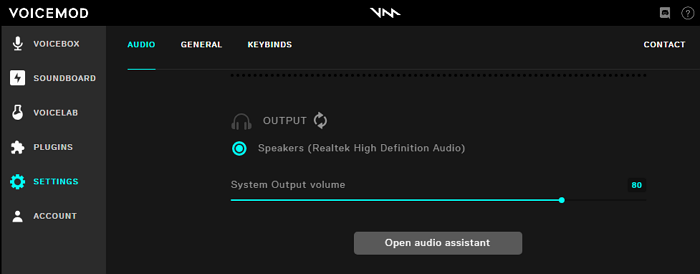
2. Configurações de áudio incorretas no VoiceMod
O VoiceMod pode não estar configurado corretamente, causando problemas de processamento de áudio.
Consertar:
- Abra o VoiceMod e vá para Configurações.
- Certifique-se de que os dispositivos de entrada (microfone) e saída (alto-falantes/fones de ouvido) corretos estejam selecionados.
- Desative a opção "Ouvir a mim mesmo" se estiver ativada (isso pode causar eco ao reproduzir sua voz em tempo real).
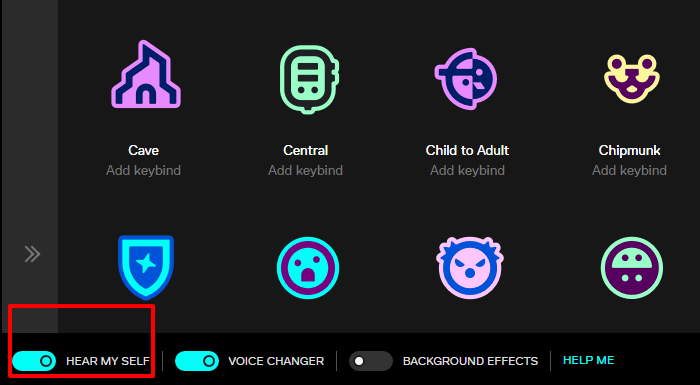
3. Drivers de áudio ou software conflitantes
Outros softwares ou drivers de áudio no seu sistema podem interferir no VoiceMod, fazendo com que ele não funcione .
Consertar:
- Feche outros aplicativos relacionados a áudio (por exemplo, Discord, OBS ou outros modificadores de voz).
- Atualize seus drivers de áudio para a versão mais recente.
- Reinicie o computador para redefinir as configurações de áudio.
4. Processamento de áudio duplo
Se o VoiceMod e outro aplicativo (por exemplo, Discord ou OBS) estiverem processando seu áudio, isso pode causar um eco.
Consertar:
- No VoiceMod, ative o "Modo Exclusivo" para seu microfone (encontrado nas configurações).
- Desative quaisquer recursos de processamento de voz em outros aplicativos, como a supressão de ruído ou o cancelamento de eco do Discord.
5. Loopback de áudio do sistema
Se o seu sistema estiver configurado para enviar a saída de áudio de volta para o microfone, isso poderá causar eco.
Consertar:
- Verifique as configurações de áudio do sistema (por exemplo, no Windows, vá para Configurações de som > Gerenciar dispositivos de som e desative qualquer mixagem estéreo ou dispositivos de loopback).
- Certifique-se de que o VoiceMod seja o único aplicativo que modifica sua entrada de microfone.
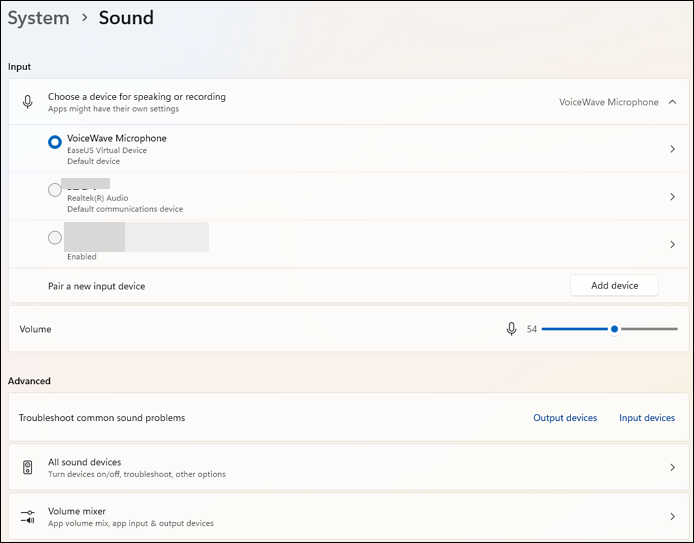
6. Problemas de alta latência ou buffer
Se o seu sistema estiver com dificuldades para processar áudio em tempo real, isso pode causar atrasos e ecos.
Consertar:
- Reduza as configurações de qualidade de áudio no VoiceMod.
- Feche aplicativos desnecessários para liberar recursos do sistema.
- Use uma conexão com fio para seu microfone e fones de ouvido para reduzir a latência.
7. Hardware com defeito
Um microfone ou fone de ouvido danificado pode causar eco ou feedback.
Consertar:
- Teste seu microfone e fones de ouvido em outro dispositivo para garantir que estejam funcionando corretamente.
- Substitua o hardware defeituoso, se necessário.
8. Versão ou bugs do VoiceMod
Versões mais antigas do VoiceMod ou bugs de software podem causar problemas de áudio.
Consertar:
- Atualize o VoiceMod para a versão mais recente.
- Desinstale o VoiceMod e baixe-o novamente do site oficial se o problema persistir.
Como configurar o VoiceMod para evitar problemas de eco
Configurar o VoiceMod corretamente é essencial para evitar eco e garantir áudio suave e de alta qualidade. Portanto, siga os passos abaixo para aprender a usar o VoiceMod corretamente e evitar problemas de eco.
Etapa 1. Baixe a versão mais recente do VoiceMod do site oficial.
Etapa 2. Abra o VoiceMod e vá para Configurações. Selecione seu microfone e alto-falante no menu suspenso.

Etapa 3. No menu Configurações, role para baixo até a seção Avançado. Habilite o Modo Exclusivo para seu microfone.
Etapa 4. Na janela principal do VoiceMod, localize e desative a opção Ouvir a mim mesmo.
Etapa 5. Fale no seu microfone e verifique o nível de entrada no VoiceMod. Ajuste o controle deslizante de volume do microfone para garantir que sua voz esteja clara, mas não distorcida.
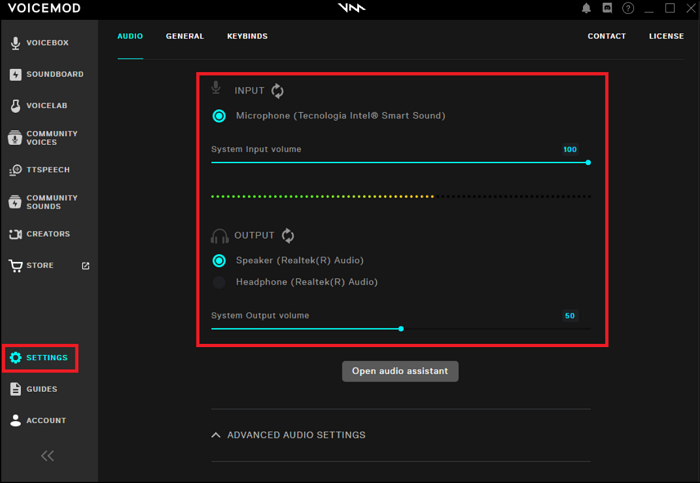
Etapa 6. Abra o aplicativo onde você deseja usar o VoiceMod (por exemplo, Discord, Zoom, OBS). Defina o VoiceMod como sua entrada de microfone.
- No Discord: Vá para Configurações do usuário > Voz e vídeo. Defina o Dispositivo de entrada como "VoiceMod Virtual Audio Device".
- No Zoom: Vá para Configurações > Áudio. Defina o microfone como "VoiceMod Virtual Audio Device".
- No OBS: adicione uma nova fonte de entrada de áudio e selecione "Dispositivo de áudio virtual VoiceMod".
Etapa 7. Desative o processamento de áudio em outros aplicativos.
- No Discord: Vá para Configurações do usuário > Voz e vídeo. Desabilite Cancelamento de eco, Supressão de ruído e Controle automático de ganho.
- No Zoom: Vá para Configurações > Áudio. Desative Ajustar automaticamente o volume do microfone e Suprimir ruído de fundo.
Etapa 8. Teste sua configuração falando no microfone e ouvindo a saída no seu aplicativo de comunicação.
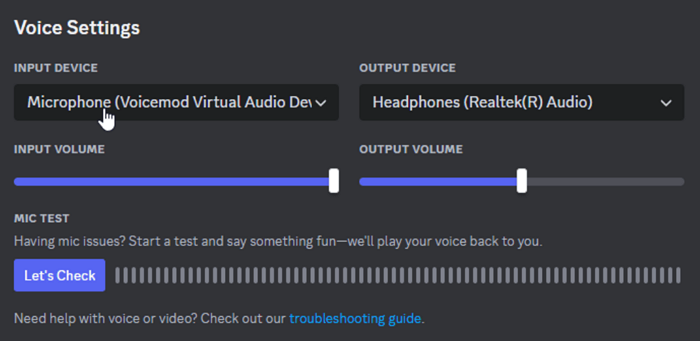
Dicas adicionais:
- Use um microfone com fio e fones de ouvido para melhor qualidade de áudio e latência reduzida.
- Feche aplicativos desnecessários para liberar recursos do sistema.
- Reinicie o computador após configurar o VoiceMod para garantir que todas as alterações tenham efeito.
Melhor alternativa ao VoiceMod: EaseUS VoiceWave
Se o VoiceMod ainda não estiver funcionando corretamente após as correções acima, o EaseUS VoiceWave é uma ótima alternativa para alteração de voz em tempo real. Assim como o VoiceMod, ele pode transformar sua voz em diferentes personagens e celebridades. Além disso, o software funciona bem com várias plataformas e integra voz com aplicativos de comunicação como Discord, Zoom e muito mais.
Principais características:
- Ele oferece uma variedade de efeitos de voz, como robô, alienígena, voz profunda e muito mais.
- Ele é alimentado por IA e pode transformar sua voz em uma garota de anime, Homem-Aranha, Bob Esponja, etc.
- Você pode personalizar o tom e o tom para efeitos de voz personalizados.
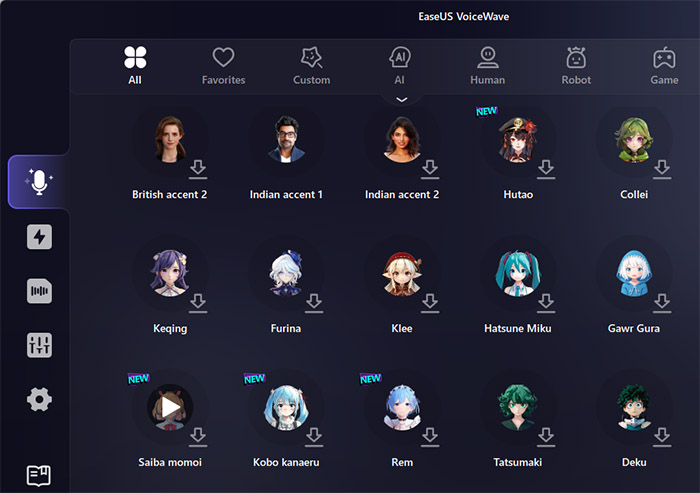
Conclusão
Concluindo, existem algumas maneiras básicas e comuns de solucionar problemas de eco no VoiceMod:
- Use fones de ouvido para evitar feedback.
- Verifique as configurações do VoiceMod para dispositivos de entrada/saída corretos.
- Desabilite "Ouvir a mim mesmo" no VoiceMod.
- Feche os aplicativos conflitantes ou desative seus recursos de processamento de áudio.
- Atualize os drivers de áudio e o VoiceMod.
- Teste seu hardware para verificar se há problemas.
Se o problema persistir após tentar essas correções, considere entrar em contato com a equipe de suporte do VoiceMod para obter mais assistência. Como alternativa, você pode usar o EaseUS VoiceWave em vez do VoiceMod para se livrar da voz dupla.


